この記事には広告を含む場合があります。
記事内で紹介する商品を購入することで、当サイトに売り上げの一部が還元されることがあります。
Apple Watchは便利で生活をより豊かにしてくれる万能腕時計です。
Apple Watchは電力を節約する為に画面は常時点灯しておらず、腕を上げると点灯する仕組みになっていますが、これが本当によく出来ていてすぐに反応してくれるのが良いですよね。
しかし、コンサート会場や映画館ではその精度の良さがアダとなってしまいます。
少し腕を動かすだけでApple Watchが点灯してしまい、劇場内は明かりが消灯しているのでかなり目立ちます。
「周りに迷惑が掛かるし、自分も眩しいけど電源を切ると通知がわからなくなる」そんな心配があるのではないでしょうか。
この記事では通知は来る状態のままApple Watchの画面だけを点灯させない方法を紹介します。
映画やコンサート前などに是非チェックしてみてください。
映画ではシアターモードをONに
Apple Watchには劇場内で通知は来る状態を保ったまま、画面だけを点灯させないようにする機能が備わっています。
Apple Watchをシアターモードにすると手首を上げても画面が点灯しなくなり、消音モードもONになります。
通知があった場合は振動に知らせてくれるので安心です。
なんとも便利な機能ですね。
この機能があればApple Watchの光が気になることも無くなり、何より周りに迷惑が掛かりません。
Apple WatchでシアターモードをONにする方法

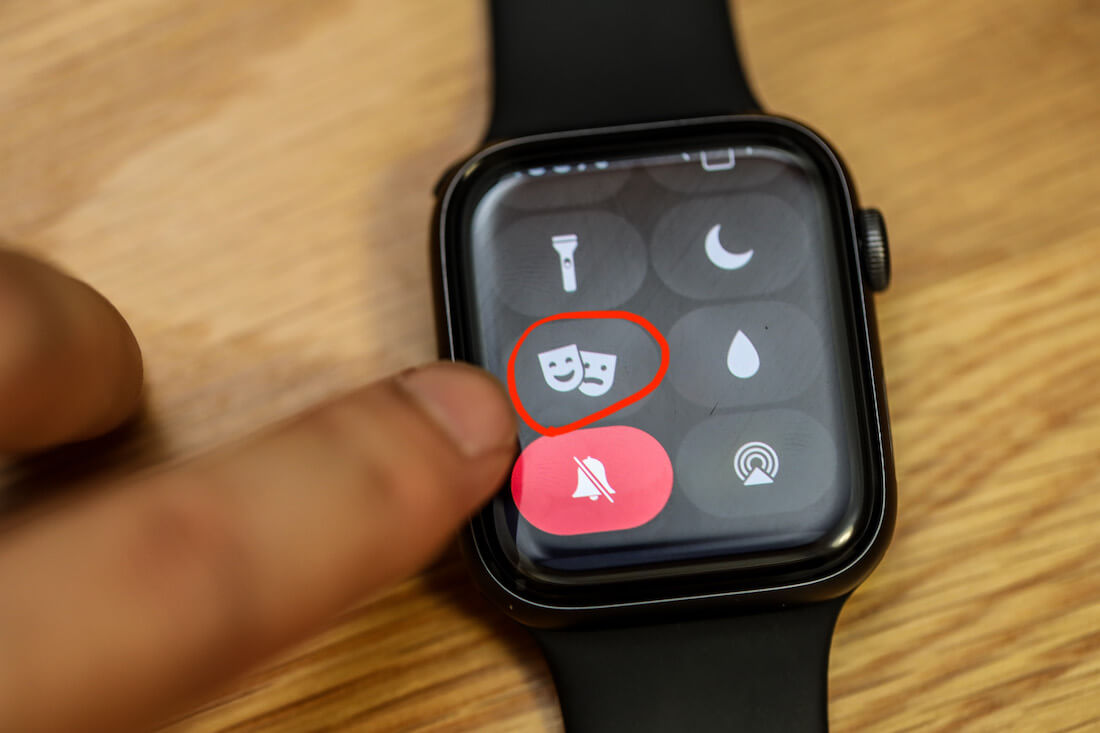

たったこれだけの操作でシアターモードをONにすることができます。
 ライター
ライター

シアターモードをONにすると腕を上げても点灯しません。
通知が来た時も画面は点灯せずに振動のみが伝わります。

デジタルクラウンを押すとメッセージが表示されるようになっています。
Apple WatchのシアターモードをOFFにする方法
シアターモードをONにしていると腕を傾けても画面は点灯しませんが、デジタルクラウンを押すと点灯するようになっています。

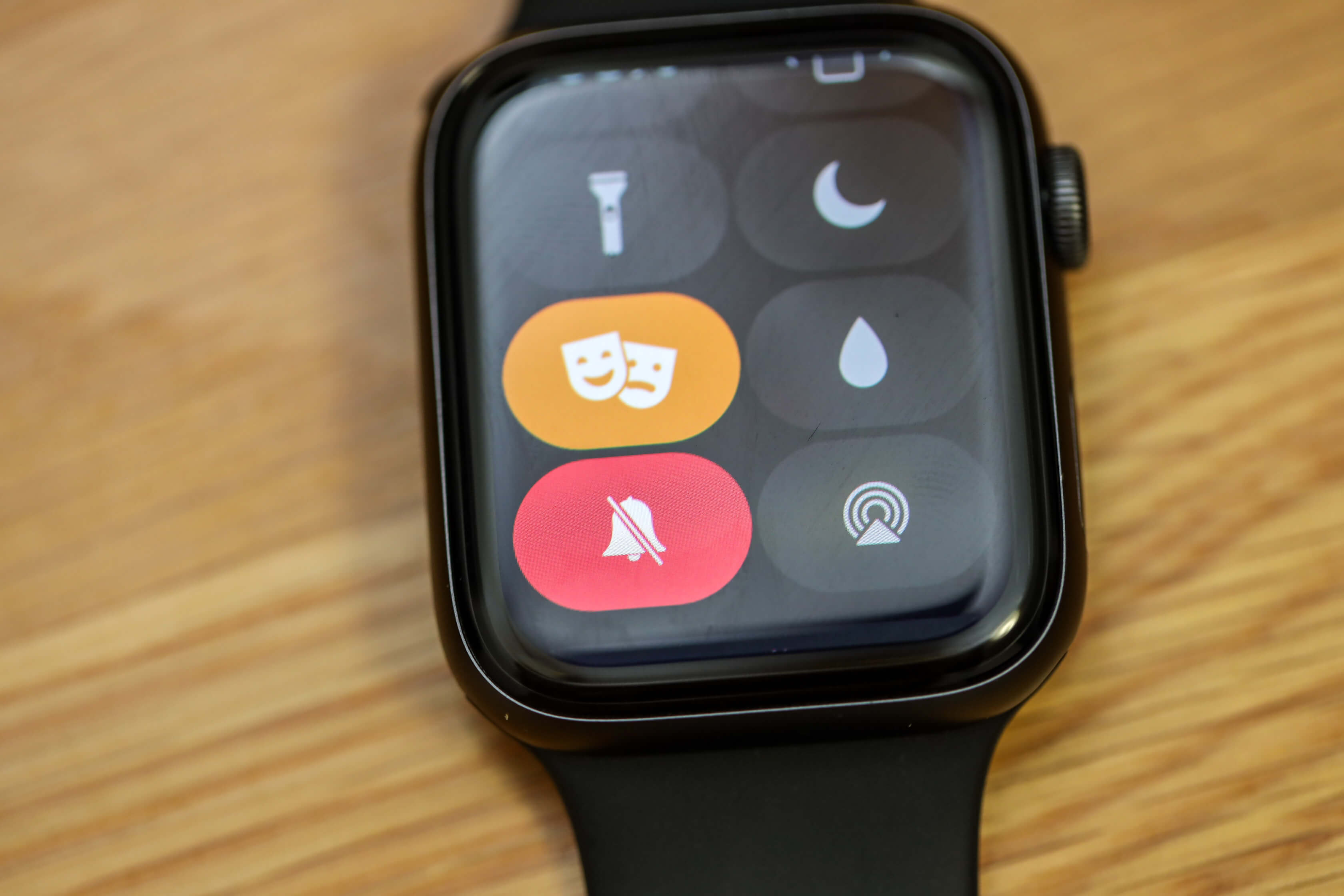
シアターモードの解除が完了です。
Apple Watchは便利で快適

以上。シアターモードについての紹介でした。
このようなことを考えられた機能があるのが素晴らしいですね。
他にも便利な機能がたくさんあるので是非チェックしてみてください。
 最近のApple Watchが魅力的すぎる!便利な使い方と違いまとめ
最近のApple Watchが魅力的すぎる!便利な使い方と違いまとめ
Apple Watch セルラーモデルの購入や大手キャリアでスマホを新規契約・機種変・MNP乗換する時は各キャリア公式のオンラインショップが便利でお得です。
頭金がないので手数料が安く、ショップで長時間待つ必要がなく、24時間手続きが可能と良いことづくしです。
不安なことやわからないことはチャットサポートや電話で聞くことができるので誰でも安心して簡単に契約ができます。
ぜひ利用してみてください。
以上。映画前に要チェック!Apple Watchの画面のみを点灯させない方法でした。

